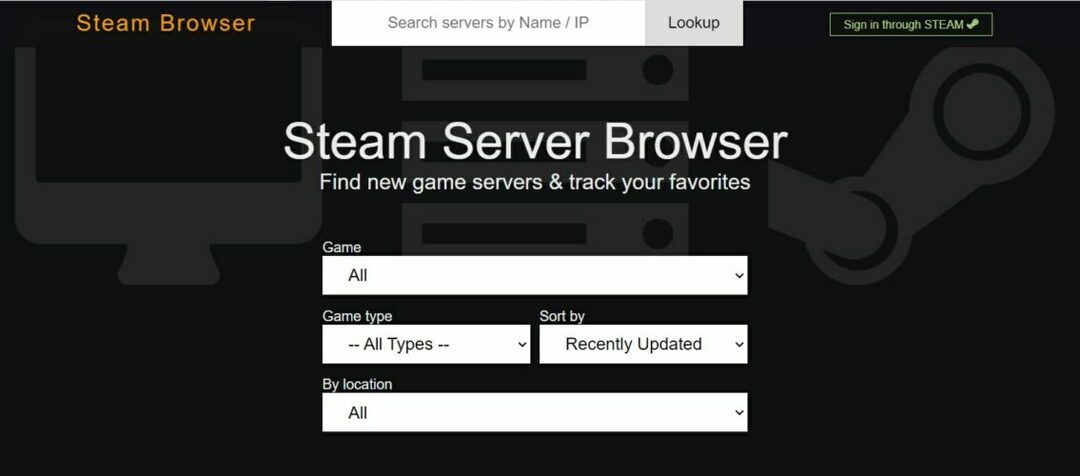- การออกแบบที่คล่องแคล่วใหม่ของ Windows 11 เป็นหนึ่งในคุณสมบัติที่โดดเด่นอย่างมากเมื่อดูระบบปฏิบัติการใหม่
- อย่างไรก็ตาม การออกแบบใหม่นี้ยังไม่พร้อมใช้งานสำหรับแอปทั้งหมดที่เราใช้บน Windows 10 ตามที่ผู้ใช้คาดหวัง
- อย่างไรก็ตาม ขณะนี้มีแพตช์ที่ไม่เป็นทางการที่คุณสามารถใช้เพื่อออกแบบแอป Steam ใหม่ และให้การออกแบบที่คล่องแคล่วเหมือนกัน
- บทความนี้ประกอบด้วยรายการคำแนะนำทั้งหมดที่จำเป็นในการดาวน์โหลดและใช้ซอฟต์แวร์นี้ด้วย
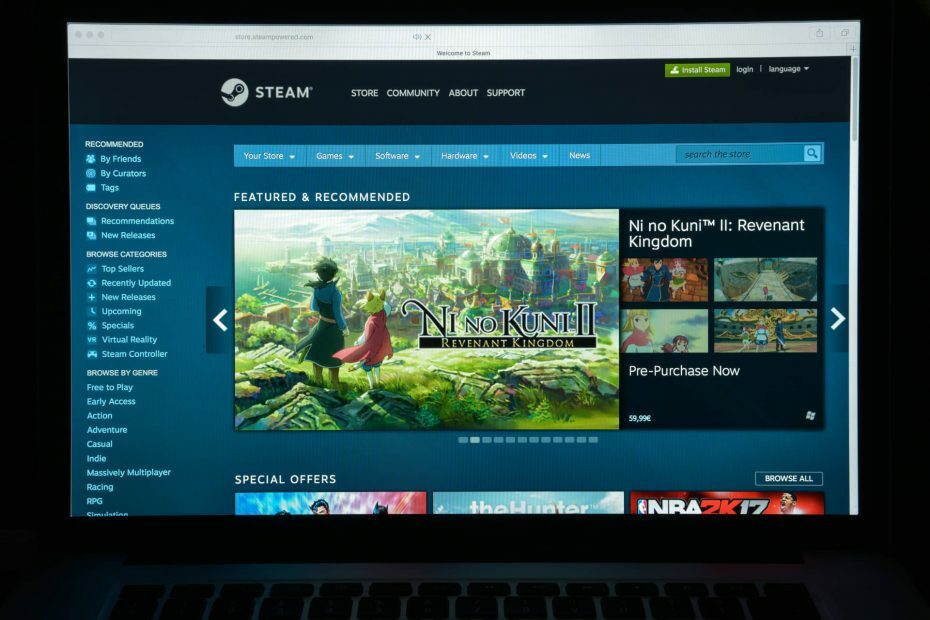
เรารู้แล้วว่ารูปลักษณ์ที่สดใหม่และคล่องแคล่วที่ Microsoft แนะนำให้รู้จักกับโลกด้วย Windows 11 ได้รับการชื่นชมอย่างมากจากผู้ใช้จำนวนมากที่คาดหวังการปรับปรุงใหม่ทั้งหมดสำหรับ Windows 10
อย่างไรก็ตาม เนื่องจากระบบปฏิบัติการที่กำลังจะมีขึ้นนั้นยังอยู่ในขั้นตอนการทดสอบ แอพบางตัวที่เราคุ้นเคยกับการใช้งานก็ยังไม่ได้นำไปใช้กับระบบใหม่ หรือทำขึ้นมาและไม่ได้มีความคล่องแคล่วเหมือนกัน
ตอนนี้เรากำลังจะพูดถึง Steam เนื่องจากเป็นแอปที่ใช้แล้ว คุณอาจยินดีที่ทราบว่าผู้ใช้ Steam ได้พัฒนาแพตช์ที่จะนำ Windows 11 มาสู่แอปพลิเคชันที่คุณรัก
โปรดจำไว้ว่านี่ไม่ใช่ผลิตภัณฑ์ซอฟต์แวร์ของ Valve อย่างเป็นทางการ
แพตช์ที่ไม่เป็นทางการนี้จะเปลี่ยนรูปลักษณ์ของแอป Steam ของคุณ
ไอเดียนี้มาจากผู้ใช้ Reddit ชื่อ เอลพูโรเกมเมอร์, ที่เพิ่งได้แชร์รูปภาพของแพตช์ที่ใช้งานจริง และยังเพิ่มคำแนะนำเกี่ยวกับวิธีการดาวน์โหลดและใช้งาน
หากคุณต้องการใช้แพตช์นี้ คุณต้องดาวน์โหลดสกิน Metro สำหรับ Steam ก่อน หลังจากนั้น คุณต้องสลับไฟล์บางไฟล์เพื่อให้ได้รูปลักษณ์ใหม่
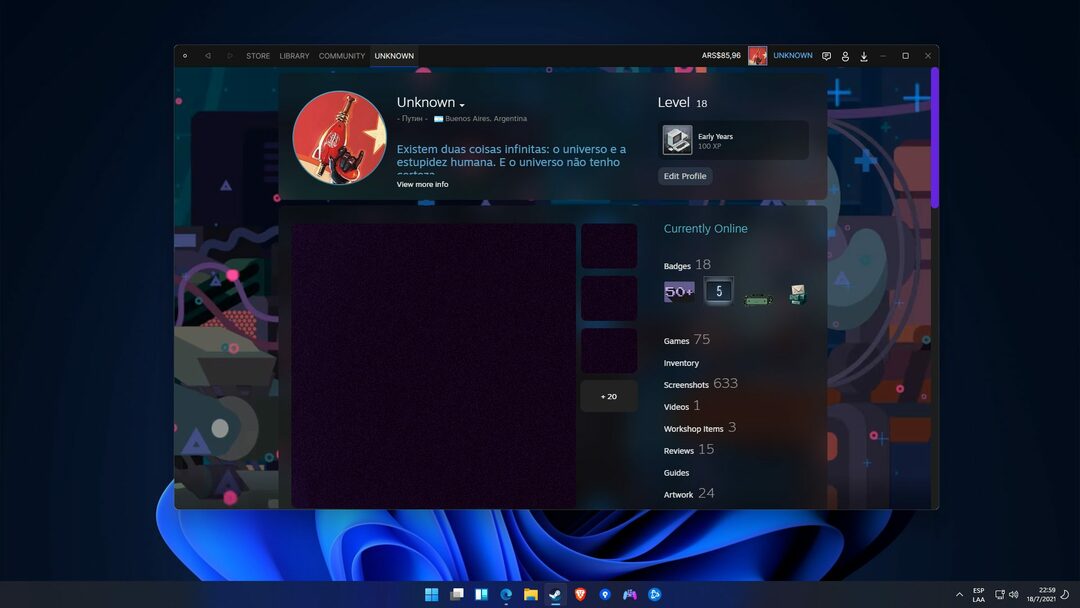
เพื่อให้ได้ซอฟต์แวร์นี้ ตรงไปที่ GitHub และทำตามคำแนะนำที่ผู้พัฒนาระบุไว้
นอกจากนี้ ก่อนที่คุณจะดำเนินการใดๆ โปรดอ่านและทำความเข้าใจข้อกำหนดสำคัญเกี่ยวกับโปรแกรมแก้ไขที่คุณกำลังจะใช้งาน

หากคุณตัดสินใจว่าต้องการใช้และปรับแต่งแอปพลิเคชัน Steam ของคุณ สิ่งต่อไปที่คุณต้องทำคือทำตามขั้นตอนที่จำเป็นสำหรับการติดตั้งอย่างระมัดระวัง
นี่คือสิ่งที่คุณต้องทำ:
- ดาวน์โหลด Metro สำหรับ Steam 4.4 จากเว็บไซต์ทางการ https://metroforsteam.com/ และดาวน์โหลด Inter Font จาก Google Fonts และติดตั้ง
- เปิดเครื่องรูดแล้วลากในโฟลเดอร์ \Steam\Skins\ ที่พบในโฟลเดอร์ Steam หากไม่มีอยู่ ให้สร้างขึ้นมาใหม่
- ดาวน์โหลด Unofficial Windows 11 Patch สำหรับ Metro สำหรับ Steam 4.4
- เปิดเครื่องรูดและแทนที่ไฟล์ในโฟลเดอร์ Steam\skins\metro-for-steam-4.4\
- หลังจากขั้นตอนเหล่านี้ คุณต้องเริ่ม Steam ไปที่การตั้งค่า เลือกอินเทอร์เฟซ และในแผงควบคุมนี้ คุณต้องเลือก metro-for-steam-4.4
- ในที่สุดก็เริ่ม Steam ใหม่
สิ่งสำคัญอีกประการหนึ่งที่ต้องจำไว้คือ นี่เป็นแพตช์รุ่นแรก ดังนั้นคุณอาจพบจุดบกพร่องบางอย่าง
แพตช์นี้จะนำโอเวอร์เลย์พร้อมไอคอนใหม่มาปรับใช้กับสไตล์ใหม่ของ windows 11 กับแอป Steam ของคุณ
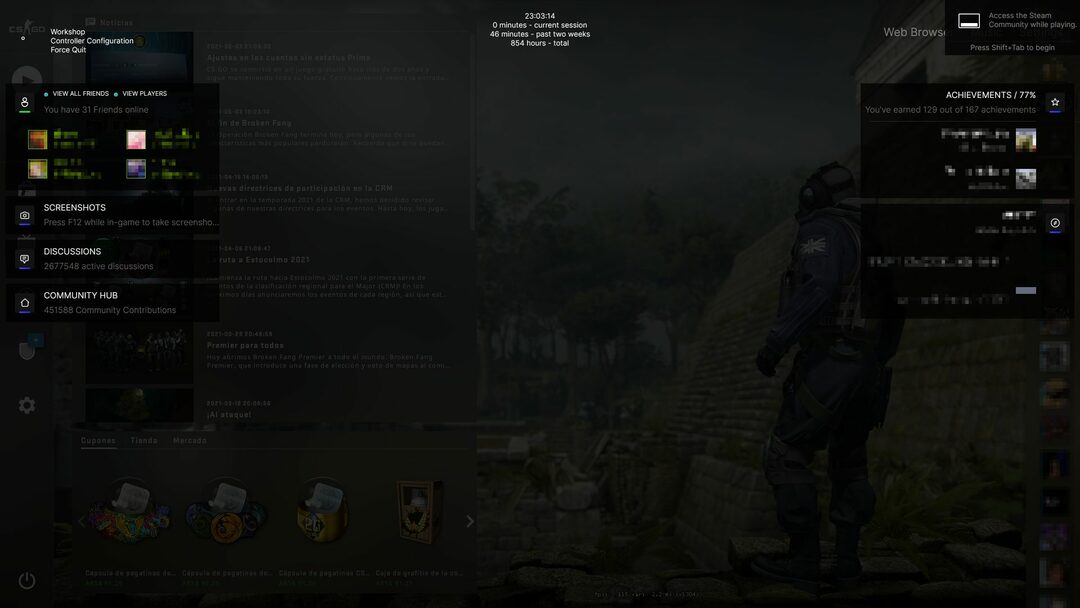
หมวกผู้ใช้ที่ออกแบบโปรแกรมแก้ไขนี้ยังทำงานในส่วนการดาวน์โหลดของ Steam ซึ่งเขาได้ปรับแต่งเล็กน้อยและนำรูปลักษณ์ที่คล่องแคล่วไปด้วย
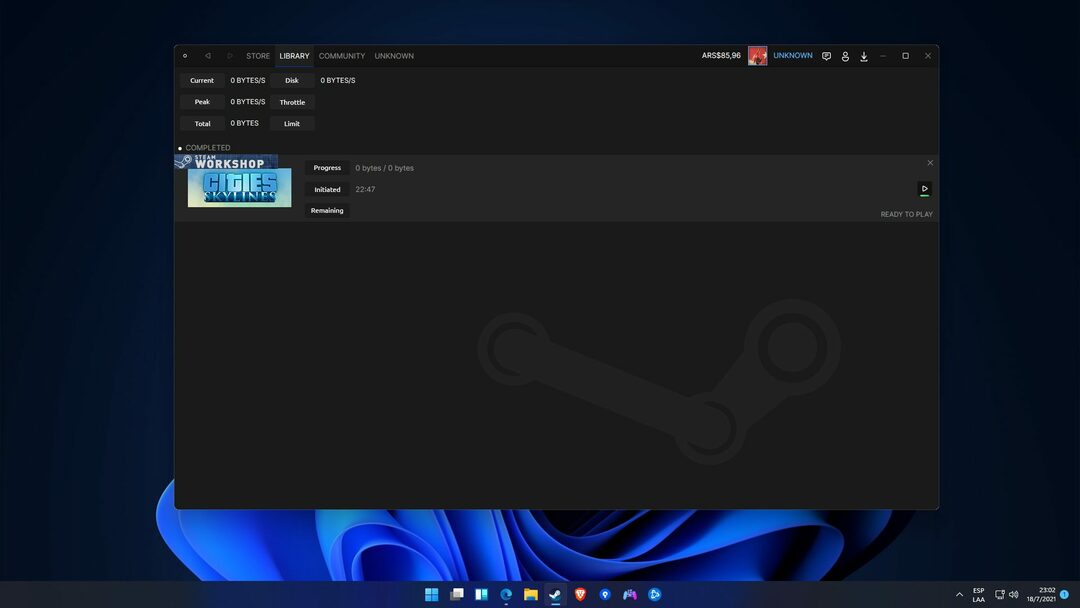
ดังนั้น หากคุณใช้ระบบปฏิบัติการใหม่ของ Microsoft อยู่แล้ว และต้องการให้ Steam มีลักษณะเหมือนกับทุกอย่างบนเดสก์ท็อปของคุณ ให้ดาวน์โหลดและใช้โปรแกรมแก้ไขนี้
คุณได้ออกแบบแอป Steam ใหม่เพื่อให้ดูเหมือน Windows 11 มากขึ้นหรือไม่? แบ่งปันประสบการณ์ของคุณกับเราในส่วนความคิดเห็นด้านล่าง

![ไม่สามารถเริ่มเกมด้วยเนื้อหาที่แชร์ ข้อผิดพลาด Steam [PRO GUIDE]](/f/f2426708d9aec3c38ffc3c7ddbdf2d98.png?width=300&height=460)